Photoshop: Photo Retouch – Image Manipulation #2 – Rain
 |
Step 1 Regen nachträglich in einem Foto einbauen? Das folgende Tutorial zeigt wie das recht schnell und einfach geht. Beliebiges Bild öffnen in welches der Regen eingefügt werden soll. |
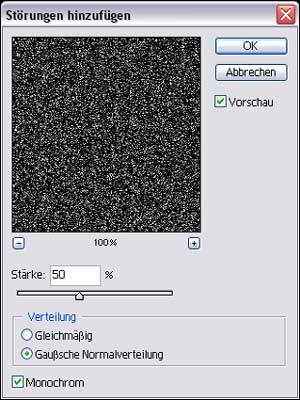 |
Step 2 Eine neue Ebene oberhalb der Ursprungsebene erstellen, mit schwarzer Farbe ausfüllen und Filter -> Störungsfilter -> Störungen hinzufügen aufrufen und die Einstellungen auf dem Screenshot übernehmen. |
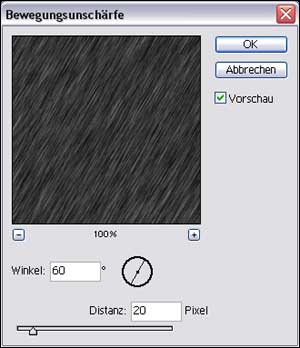 |
Step 3 Nun Filter -> Weichzeichnungsfilter -> Bewegungsunschärfe aufrufen und die Einstellungen auf dem Screenshot übernehmen. Je Höher der Pixelwert bei Distanz eingestellt wird umso länger werden die Regentropfen, allerdings werden auch die Ränder oben und unten umso undeutlicher, daher ist ein Wert von 15-25 zu empfehlen. Die Füllmethode dieser Ebene nun auf "Umgekehrt Multiplizieren" einstellen. |
 |
Step 4 Der Regen ist drin, jedoch wirkt das Bild bis hierher etwas blass und die Konturen einfach zu scharf. Daher die Ursprungsebene mit dem Bild duplizieren und die Duplizierte Ebene oberhalb der Ursprungsebene anordnen. Nun Filter -> Verzerrungsfilter -> Ozeanwellen… aufrufen und bei Wellenabstand und Wellenhöhe jeweils als Wert "1" angeben und ausführen. |
 |
Step 5 Die Füllmethode der duplizierten Ebene nun auf "Weiches Licht" ändern und die Deckkraft der Ebene auf 80% reduzieren. Das Ergebnis wirkt ziemlich real. Anm. Solltet ihr ein Bild benutzten, welches hell, freundlich und bei Sonnenschein aufgenommen wurde, so müsst ihr vor Schritt 2 noch folgendes tun: Den Bereich überhalb des Bodens mit Hilfe des Polygon-Lasso-Werkzeuges umranden und eine Auswahl erstellen. Mit [STRG] + [U] das Fenster Farbton/Sättigung aufrufen und den Hintergrund so anpassen, das er blasser, dunkler und grauer wirkt. Das Bild auch evtl. komplett etwas abdunkeln, wenn es zu hell ist. Dann weiter mit Schritt 2. |


